HTCユーザーで、新しいSamsungスマートフォンに乗り換えようとしていますか?写真、動画、連絡先、テキストメッセージ、音楽などのデータをHTCからSamsungに転送したいと思っても、やり方がわからないということはありませんか?ここでは、HTCからSamsungにデータを転送する7つの方法をご紹介します。このチュートリアルに従えば、HTCからSamsungに簡単かつ迅速に転送する方法がわかります。
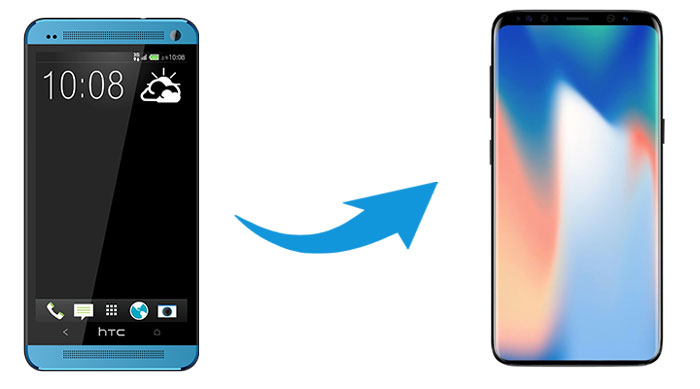
Coolmuster Mobile Transfer 、携帯電話間でデータを転送するための理想的なソリューションです。Coolmuster Coolmuster Mobile Transferを使えば、連絡先、SMS、通話履歴、音楽、動画、写真、電子書籍、アプリなどのデータをHTCからSamsungに簡単に転送できます。このツールを使えば、HTCからSamsungへのデータ転送を簡単かつ迅速に完了できます。さらに、 Coolmuster Mobile Transfer iOSシステムにも対応しているため、 SamsungからiPhoneへ、あるいはその逆の転送も可能です。
Coolmuster Mobile Transferのハイライト:
> 1 回のクリックで HTC から Samsung にファイルを転送し、転送するファイルの種類を選択できます。
>AndroidからAndroid 、 AndroidからiOS 、 iOSからAndroid 、 iOSからiOS 4 つの転送モード。
> Wi-Fi 接続を必要とせず簡単に使用でき、転送プロセス中にデータが失われる心配はありません。
> Android 6.0以降およびiOS 5以降をサポートしています。
Coolmuster Mobile Transfer 、HTC Wildfile E6/E5/E4/E3/E2/E、U24 Android /U23/U20/Desire S22/S21/S20、Samsung Galaxy S25/S24/S23/S22/S21/S20/S10/S10/S9、Motorola、Sony、Google、TCL、Huawei、Honor、Xiaomi、TECNO、Infinix など、ほぼすべての Android モデルでうまく機能します。
今すぐCoolmuster Mobile Transferコンピュータにダウンロードしてください:
Coolmuster Mobile Transferを使用してHTCからSamsungにデータを転送する方法:
ステップ 1 : お使いのコンピューターにCoolmuster Mobile Transferダウンロードして実行し、USB ケーブルを使用して HTC および Samsung の携帯電話をコンピューターに接続します。

ステップ2 :画面上の指示に従って、お使いの携帯電話をプログラムに検出させます。検出が完了すると、以下のようなメインインターフェースが表示されます。Samsungの携帯電話が「宛先」セクションに表示されていることを確認してください。表示されていない場合は、 「反転」をクリックして位置を変更してください。

ステップ 3 : 2 台の電話の位置を確認した後、転送するファイルの種類を選択し、 [コピーの開始] をクリックして HTC から Samsung に転送します。

ビデオガイドはこちらです(約 2 分):
参照:
SamsungからSamsungにデータを転送する5つのベストな方法
HuaweiからSamsungにデータを移行するには?5つの方法
Coolmuster Android Assistant HTCからSamsungへのデータ転送に最適な選択肢です。Android Android用のワンストップデータ管理プログラムです。Coolmuster Coolmuster Android Assistantのバックアップ&復元機能を使えば、HTCをPCにバックアップし、ワンクリックでSamsungにバックアップファイルを復元できます。
Coolmuster Android Assistantの主な機能:
> アプリ、連絡先、通話履歴、メッセージ、音楽、写真、ビデオ、書籍などのAndroidデータをバックアップおよび復元します。
> Androidとコンピューター間でデータを自由に転送します。
> Androidテキスト メッセージをコンピューターから直接送信、返信、転送、コピーします。
> 連絡先、テキスト メッセージ、通話履歴をAndroidから PC に読み取り可能な形式でエクスポートします。
> 最新バージョンを含むAndroid 6.0 以降をサポートします。
Coolmuster Android Assistantコンピュータにダウンロードします。
Coolmuster Android Assistantを使用してHTCからSamsungにデータを転送するためのガイド:
ステップ1 : HTCとSamsungをコンピュータに接続する
パソコンでCoolmuster Android Assistant起動し、HTCとSamsungのスマートフォンをUSBケーブルでパソコンに接続します。画面の指示に従ってスマートフォンを検出します。検出が完了すると、以下のようなメインインターフェースが表示されます。

ステップ2 : HTCをコンピュータにバックアップする
「Super Toolkit」 > 「バックアップ」に進みます。ポップアップウィンドウで、ドロップダウンメニューからHTCを選択し、必要な項目にチェックを入れます。「参照」をクリックして、PC上のファイルの保存場所を選択します。選択後、 「バックアップ」をクリックします。

ステップ3 : HTCのバックアップファイルをSamsungに復元する
次に、「 Super Toolkit >復元」に戻ります。Samsungのスマートフォンを選択し、HTCのバックアップを選択して、 「復元」ボタンをクリックすると、ワンクリックでHTCからSamsungに転送されます。

こちらもお読みください:
Samsung Smart Switchは、Samsung社が開発した公式アプリで、他の携帯電話からSamsungデバイスへのファイル転送を可能にします。Samsung Smart Switchを使えば、通話履歴、連絡先、写真、動画、アプリ、メッセージなどのファイルをHTCからSamsungに転送できます。Samsung Smart Switchは携帯電話のデータ転送に非常に便利ですが、このツールを使用する場合、転送先はSamsung製の携帯電話のみに限られる点にご注意ください。
Smart Switch を使用して HTC データを Samsung に転送する方法は次のとおりです。
ステップ 1 : HTC および Samsung の携帯電話の Google Play ストアからSamsung Smart Switchをダウンロードし、両方の携帯電話で開きます。
ステップ 2 : USB 転送または Wi-Fi 転送のいずれかを選択します。ここでは、HTC と Samsung を接続するために Wi-Fi を選択し、携帯電話が十分近いことを確認します。
ステップ3 :HTCスマートフォンでは、 「データ送信」 > 「ワイヤレス」を選択します。Samsungスマートフォンでは、 「データ受信」 > 「Galaxy/ Android > 「ワイヤレス」を選択します。
ステップ 4 : 接続後、HTC から転送するアイテムを選択し、 [送信]をタップし、Samsung の電話に切り替えて[受信]をタップします。

Bluetoothは多くの携帯電話やパソコンに内蔵されている機能です。異なるデバイス間でデータを転送するための伝統的な方法です。HTCからSamsungの携帯電話にファイルを転送する際にもBluetoothを活用できます。ただし、Bluetoothで大量のファイルを転送するのは時間がかかるため、お勧めできません。また、通話履歴、テキストメッセージ、メモなどのファイルは転送できません。
HTC から Samsung に Bluetooth ファイルを転送する手順:
ステップ1 :HTCまたはSamsungのスマートフォンでBluetoothを有効にします。 「設定」 > 「接続」 > 「Bluetooth」と進み、Bluetoothをオンにします。

ステップ 2 : お使いの携帯電話を他の携帯電話から見えるように設定し、同じペアリング コードを確認して HTC と Samsung の携帯電話をペアリングします。

ステップ 3 : HTC 電話で、必要なファイルを探して選択し、共有アイコンをタップしてBluetoothを選択し、Samsung の名前をタップして、HTC から Samsung にファイルを送信します。

ステップ 4 : 次に、Samsung の携帯電話に切り替えて、HTC から転送されたファイルを受け入れます。
Googleドライブなどのクラウドサービスも、HTCからSamsungへのデータ同期に役立ちます。この方法の利点は、USBケーブルが不要で、データを選択的に転送したり、すべてのファイルを一括でクラウドに同期したりできることです。ただし、Googleドライブの無料ストレージ容量は15GBしかなく、すぐに使い切ってしまうことに注意してください。
Google ドライブ経由で HTC から Samsung にデータを転送する方法:
ステップ 1 : HTC と Samsung にGoogle ドライブをダウンロードします。
ステップ 2 : HTC で Google ドライブ アプリを開き、 +アイコンをクリックして、 「アップロード」をタップし、転送するファイルを選択します。
ステップ 3 : Samsung で Google ドライブ アプリを開き、HTC から Samsung に同期されたファイルをダウンロードします。

クイックシェアは、 Androidデバイス間でファイルを送信するための組み込み機能です。複数のファイルをワイヤレスで転送したい場合は、クイックシェアをご利用ください。しかも、ネットワークは必要ありません。
方法は次のとおりです。
ステップ1 :画面上部から下にスワイプしてクイック設定パネルを開きます。クイックシェアタイルを見つけてタップし、オンにします。
ステップ2:クイックシェアアイコンを長押しして設定を開きます。ここで、HTCスマートフォンからアクセスできるように、公開範囲を「全員」または「連絡先のみ」に変更できます。
ステップ3: HTCスマートフォンで送信したいファイル(複数可)を選択します。フォトギャラリー、ファイルマネージャー、ドキュメントアプリなどから選択できます。複数のファイルを一度に選択することも可能です。
ステップ 4:共有オプションのリストから、 [クイック共有]を選択します (一部の HTC デバイスでは [Nearby Share] というラベルが付いている場合がありますが、動作は同じように機能します)。
ステップ5: HTCスマートフォンが近くのデバイスのスキャンを開始します。Samsung Galaxyスマートフォンの名前がリストに表示されたら、タップしてください。
ステップ6: Samsung Galaxyスマートフォンに、受信したファイルを受け入れるかどうかを確認するポップアップ通知が表示されます。 「承認」をタップします。

連絡先は、新しいSamsung端末に移行したい重要な情報の一つです。HTCからSamsung端末に連絡先のみを移行したい場合は、SIMカードを使って移行する方法があります。この方法を使えば、名前、電話番号、メールアドレスなどの情報と共に連絡先をSamsung端末に転送できます。
SIM カードを使用して HTC から Samsung に連絡先を転送する方法は次のとおりです。
ステップ1 : HTCの携帯電話で連絡先を開き、右上隅の3つのドットアイコンをクリックして、連絡先の管理>インポート/エクスポート> SIMカードにエクスポートを選択します。
ステップ 2 : 連絡先が SIM カードにエクスポートされたら、HTC 携帯電話から SIM カードを削除し、Samsung 携帯電話に接続します。
ステップ 3 : Samsung デバイスで、 [連絡先]をクリックし、3 つのドットのアイコンをタップして、 [連絡先の管理] > [インポート/エクスポート] > [SIM カードからインポート]を選択します。

詳細はこちら: [完全ガイド] AndroidからAndroidに連絡先を転送する7つの方法
ご覧のとおり、HTCからSamsungへのデータ転送には多くの選択肢があります。ここではCoolmuster Mobile Transfer使用を強くお勧めします。これは、携帯電話間でファイルを簡単に転送できる専門ツールです。ファイルをワンストップで転送したい場合は、ぜひお試しください。
関連記事:
XiaomiからSamsungにデータを転送するための完全なチュートリアル
VivoからSamsungにデータを転送する方法(4つの方法)





